Edge 브라우저를 시작할 때 닫히지 않은 마지막 페이지를 자동으로 복원하는 방법을 가르쳐주세요.
- WBOYWBOYWBOYWBOYWBOYWBOYWBOYWBOYWBOYWBOYWBOYWBOYWB앞으로
- 2023-12-29 10:31:133194검색
Edge 브라우저가 시작될 때 닫히지 않은 마지막 페이지를 자동으로 열도록 설정하는 방법입니다. 브라우저를 사용하여 인터넷 서핑을 할 때 때때로 많은 페이지를 열었지만 실수로 브라우저를 닫아 열린 웹 페이지를 다시 열어야 하는 경우가 있습니다. 닫히지 않은 마지막 페이지를 자동으로 열도록 브라우저 기능을 활성화하면 잃어버린 페이지를 검색할 수 있습니다. 설정하는 방법을 살펴보겠습니다.
작업 튜토리얼:
1. 두 번 클릭하여 소프트웨어를 열고 오른쪽 상단에 있는 점 3개로 된 "..." 버튼을 클릭하세요.
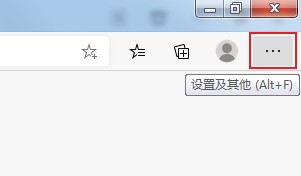
2. 그런 다음 아래 옵션 목록에서 "설정"을 선택하세요.
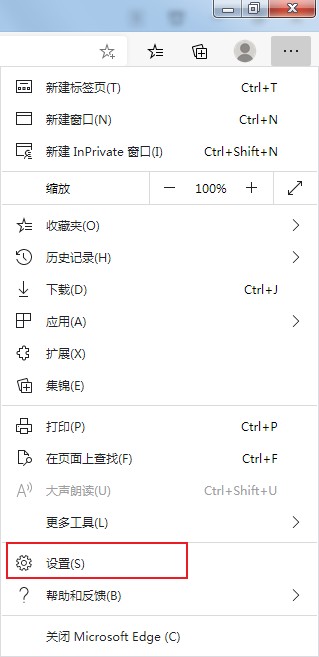
3. 열린 창 인터페이스에서 왼쪽 메뉴 표시줄에 있는 "시작 시" 옵션을 클릭하세요.
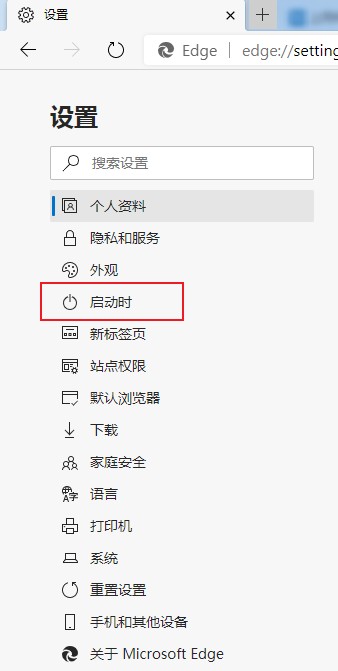
4. 그런 다음 오른쪽에 있는 "중단한 부분부터 계속"을 찾아 확인하세요.
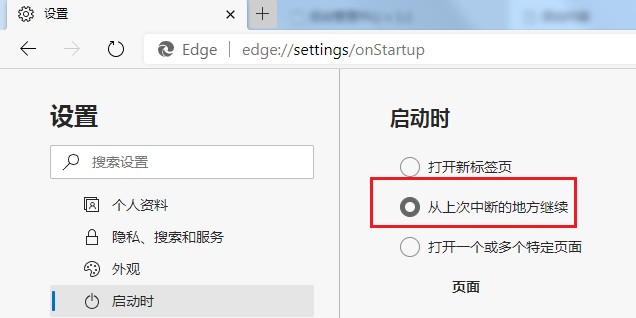
위 내용은 Edge 브라우저를 시작할 때 닫히지 않은 마지막 페이지를 자동으로 복원하는 방법을 가르쳐주세요.의 상세 내용입니다. 자세한 내용은 PHP 중국어 웹사이트의 기타 관련 기사를 참조하세요!
성명:
이 기사는 xitongzhijia.net에서 복제됩니다. 침해가 있는 경우 admin@php.cn으로 문의하시기 바랍니다. 삭제

